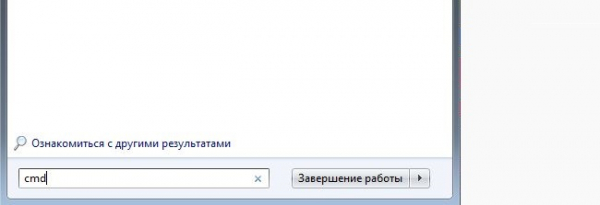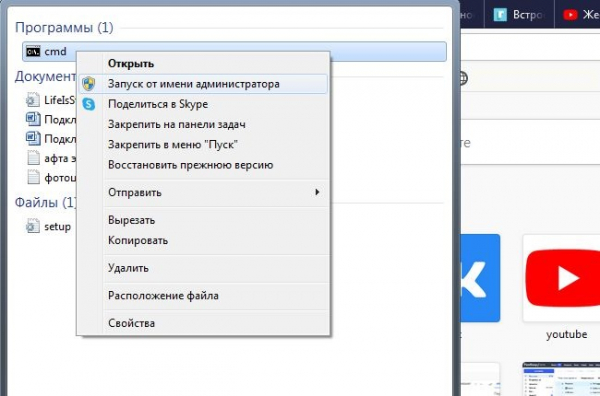Если вы впервые пытаетесь отредактировать учетную запись пользователя ПК в командной строке, вы можете столкнуться с рядом проблем. Многие неопытные владельцы Windows 10 приходят в замешательство, когда видят, что чистому пользователю Admin /active:yes отказано в доступе. Обычно внизу также появляется надпись “Системная ошибка”. Давайте подумаем, что это значит. В этой статье мы расскажем, в чем заключается проблема и как ее решить.
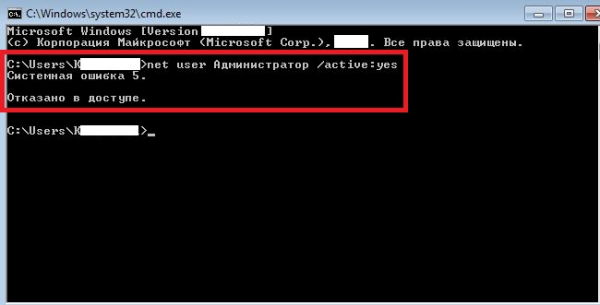
Почему пишет «Отказано в доступе» в Windows 10
Командная строка – это основная программа, используемая для управления компьютером в операционной системе Windows. Вы даете системе понятную команду, и она ее выполняет. Все команды определены в операционной системе разработчиками, поэтому ввод соответствующих символов ничего не значит.
Операционная система также по умолчанию определяет условия, которые должны быть выполнены для того, чтобы пользователь имел полный доступ к администрированию ПК. Например, только администраторы могут контролировать и редактировать учетные записи. Сообщение ‘Access Denied System Error’ отображается для того, чтобы неавторизованные или неопытные пользователи не мешали нормальной работе компьютера.
Однако изменить настройки через администратора не составляет особого труда. Вам не придется перезагружать компьютер и входить в систему под другой учетной записью, как это делают пользователи старых версий Windows.
Типичные ошибки при вводе команды net user:
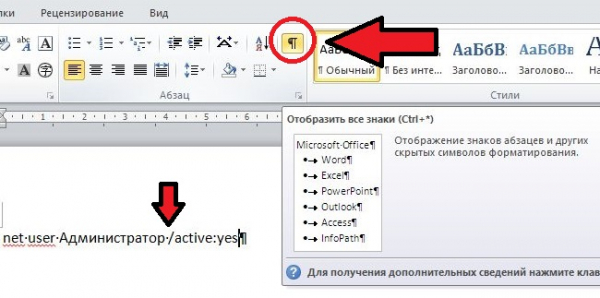
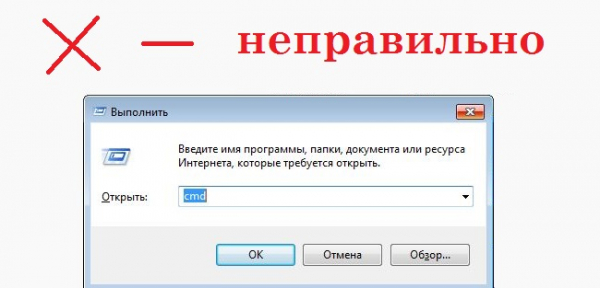
Убедитесь, что вы правильно набрали команду до последней буквы. При неправильном вводе возникнет системная ошибка. Существуют различные номера. Системная ошибка 5 означает, что файлами в папке TEMP невозможно управлять.
Вы должны вручную убедиться, что все имеют доступ к нужному каталогу. Для этого нажмите на ПКМ. Затем выберите строку “Свойства”.
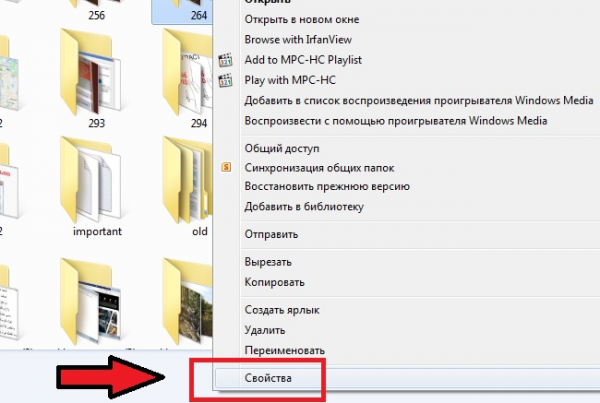
Перейдите в раздел “Безопасность” и в “Группах” измените права доступа; в окне “Создатель-владелец” отметьте пользователей, имеющих доступ к каталогу.
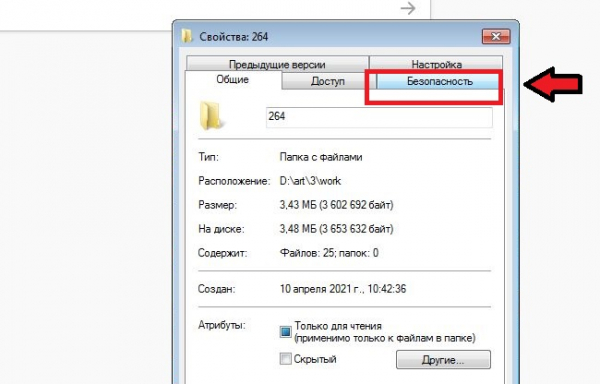
Как включить права Администратора в Виндовс 10
Вы также можете предоставить расширенные привилегии своей учетной записи. Введите “net localgroup administrators” в командной строке, чтобы узнать, входит ли ваш профиль в группу с таким именем.
Существует простой способ запуска cmd в Windows 10 с расширенным доступом. Итак, чтобы получить право на выполнение команды net user Admin /active:yes, сделайте следующее
- Нажмите клавишу “Старт”.
- Введите “cmd” или “командная строка” в строке поиска.

- Когда система найдет совпадение, наведите курсор на нужный результат и нажмите ПКМ.

- Выберите “Запуск от имени администратора” во всплывающем меню.
Затем вы можете ввести любую команду. Только не делайте ничего необдуманного. Некоторые ошибки бывает очень трудно исправить. Во-первых, убедитесь, что вы знаете, каковы будут последствия ваших действий.
Зачем в Виндовс 10 вводить net user Администратор /active:yes
В Windows существует множество команд, облегчающих управление устройствами. Просто введите “NET USER”, и вы получите список всех учетных записей, созданных на вашем компьютере. Эта информация берется из базы данных Windows.
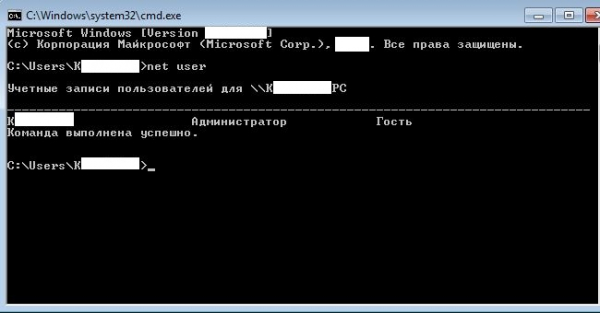
Чтобы активировать учетную запись и сделать ее доступной, необходимо указать параметр /active:yes в команде net user. Для ясности необходимо использовать слово Администратор. Вы можете заменить любое другое имя пользователя, связанное с конкретным компьютером.
Контрольная статья: Компьютер зависает и ни на что не реагирует Windows 7/10
Однако, если вам нужно запустить администратора, пожалуйста, запишите точные слова. Эта команда может быть разобрана следующим образом

Чтобы деактивировать учетную запись, введите net user [Имя пользователя] /active:no и нажмите клавишу Enter. Если вы все сделали правильно, учетная запись будет отключена. Однако его можно активировать в любое время.
Пользователи Net имеют возможность создавать, редактировать и удалять учетные записи в Windows. С помощью этого сочетания слов можно сделать многое. Давайте рассмотрим несколько вариантов этой команды.
У подобных выражений есть общая закономерность. Обратите внимание, что в командной строке не следует набирать квадратные или фигурные скобки. В этом предложении они необходимы для разделения блоков информации.
Какие команды с net user есть в Виндовс 10
Существует множество комбинаций букв, которые можно использовать для управления Windows. Большинство из них не являются необходимыми; перечислим некоторые полезные команды, которые можно вводить через net user в Windows 10.
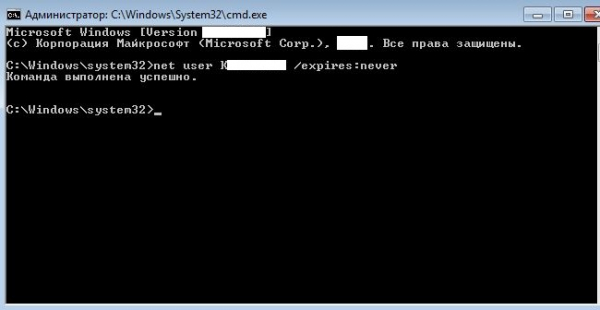
Вы можете установить, когда пользователь может получить доступ к вашему компьютеру. Для этого напишите /times:{times | all}. Дни недели можно вводить как целиком, так и в виде основных символов. Время может быть введено в 12- или 24-часовом формате. Не забудьте добавить am или pm, если вы выбрали первый вариант. При написании этих аббревиатур можно использовать полные остановки.
Дни и часы разделяются запятыми”. Если вы укажете “все”, количество заявок не ограничено. Отсутствие письма означает, что полное разрешение запрещено. Если необходимо добавить более одного периода доступа, разделите их точкой с запятой. Это, надеюсь, поможет устранить отказ в доступе и системную ошибку в Windows 10.